karaDox™ Feladatkezelő
karaDox™ Feladatkezelő
A SharePoint alapú karaDox™ Feladatkezelő rendszer webes böngésző segítségével érhető el. A feladatkezelő menüszerkezetében a következő listák közötti navigálásra van lehetőség:
- Dokumentumok – a cég megosztott dokumentumai
- Szervezet – a cég szervezeteinek adatai
- Helyettesítés – melyik munkatársat mikor ki helyettesíti
- Közös feladatok – maguk a feladatok, amelyek kioszthatóak vagy további részfeladatokra bonthatóak
- Munkafolyamat feladatok – a munkafolyamatok által kiosztott feladatok
A fentiekben részletezett menüszerkezet a rendszer kezdőoldalát megnyitva az alábbiak szerint jelenik meg:
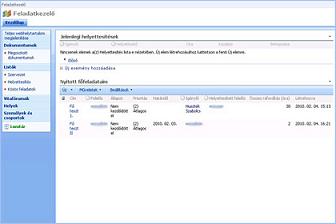
1. ábra: nyitólap
1. Hierarchikus feladatkezelés
A Közös feladatok menüpont alatt felvihetők azok a feladatok, amelyek kioszthatóak vagy további részfeladatokra bonthatóak.
Alapban a SharePoint alapokon fejlesztettkaraDox™ Feladatkezelő rendszer csak annak a szervezetnek atagjainak enged kiosztani feladatot, amelyiknek a rögzítő tagja, vagy a hierarchiában a szervezet alatta helyezkedik el. Amennyiben ez a felhasználó tagja a Kiemelt igénylők csoportnak, akkor más csoport szervezetnek is oszthat ki feladatot.
Új közös feladat felvitele
Az új közös feladat felvitele a következő űrlap segítségével történik a SharePoint felületére:
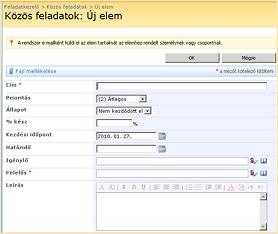
2. ábra: új közös feladat felvitele űrlap
A lista a következő mezőket tartalmazza:
- Cím (egysoros szöveg) – a feladat rövid, egysoros megnevezése
- Felelős (felhasználó) – az a személy, aki a feladat elvégzéséért felelős
- Leírás (többsoros szöveg) – a feladat hosszabb leírása, megjegyzése. Amennyiben részfeladatról van szóés üresen marad, akkor a rendszer automatikusan kitölti a kapcsolódó feladat leírásával.
- Kezdési időpont (dátum) – a feladat kezdetének időpontja
- Határidő (dátum) – amennyiben részfeladatról van szó, és üresen marad felvitelkor, akkor a rendszer automatikusan kitölti a kapcsolódó feladat határidejével, amennyiben pedig nagyobb határidő lett megadva a kapcsolódó feladat határidejénél, akkor a rendszer mentéskor átírja a kapcsolódó feladat határidejére
- Állapot (lista: Nem kezdődött el, Folyamatban, Kész, Valaki másra vár, Elhalasztva) – a feladat pillanatnyiállapota
- Prioritás (lista: Nem sürgős, Átlagos, Sürgős)
- % kész (szám) – a feladat elvégzése hány %-on áll.
- Igénylő (felhasználó) – az a személy, aki a feladatot igényelte. Amennyiben felvitelkor ez a SharePoint felületén üresen marad, akkor a rendszer kitölti a feladat létrehozójával.
- Felelős szervezet (választó lista a szervezetekből) – a feladat mely szervezethez tartozik. A rendszerautomatikus tölti a felelős szervezete alapján.
- Helyettesített felelős (felhasználó) – a rendszer automatikusan tölti. Abban az esetben, ha a felelős az adott időben helyettesítve van, akkor a helyettesítésnél megadott helyettesítő kerül a felelős mezőbe, és ebbe a mezőbe az eredetileg megjelölt felelős kerül.
- Kapcsolódó feladat (választható lista a feladatokból) – részfeladat létrehozásakor automatikusan töltődik ki a szülő feladattal
- Összes ráfordítás (óra) (szám) – a SharePoint alapokon fejlesztett feladatkezelő rendszer automatikusan tölti, a felvitt ráfordítás (óra) összegét mindig hozzáadja
- Ráfordítás (óra) (szám) – a feladattal éppen eltöltött idő órában megadva
- Létrehozva (dátum) – a feladat létrehozásának dátuma. A rendszer automatikusan tölti létrehozáskor.
Új részfeladat felvitele
A SharePoint keretrendszerben fejlesztettkaraDox™ Feladatkezelő rendszerben minden feladatból van lehetőség új részfeladat létrehozására. A keletkező új részfeladaton automatikusan kitöltődik az eredeti feladatra mutató kapcsolódó feladat mező, valamint az eredeti feladatról átkerülnek a Leírás és Határidő mezők értékei, amennyiben ezek felvitelkor üresen maradnak. Ha viszont a határidőnél nagyobb lett megadva a kapcsolódó feladat határidejénél, akkor a rendszer mentéskor átírja a kapcsolódó feladat határidejére.
A részfeladat felvitelekor a feladatkezelőlistás nézetéből kiválasztásra kerül, melyik feladathoz kívánják hozzárendelni a részfeladatot. Ezt követően a SharePoint felületen a feladatok adatinak megtekintésekor megjelenő űrlap alján található Új részfeladat menü választásával a folyamat elvégezhető.
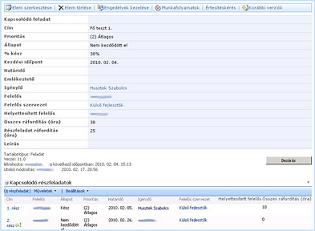
3. ábra: feladathoz kapcsolódó részfeladatok
A rendszer által küldött automatikus értesítések
ASharePoint keretrendszerben fejlesztettkaraDox™ Feladatkezelőrendszer lehetőséget biztosít automatikus e-mail küldésére a felelősnek és az igénylőnek. A rendszer által küldött automatikus értesítések az alábbiak lehetnek:
- e-mail küldése feladat hozzárendelésekor a felelősnek – a rendszer automatikusan, e-mail formájában értesíti a felelőst, amikor a feladat kiosztásra kerül
- e-mail küldése feladat hozzárendelésekor az igénylőnek – a rendszer automatikusan, e-mail formájában értesíti az igényelőt a feladat kiosztásáról, amennyiben nem ő hozta létre a feladatot
- e-mail küldése feladat státuszának változásáról az igénylőnek – a rendszer automatikusan, e-mail formájában értesíti az igénylőt, amikor a feladat állapota megváltozik
Az automatikus e-mailértesítést az alábbinak megfelelően kapja meg például a felelős:
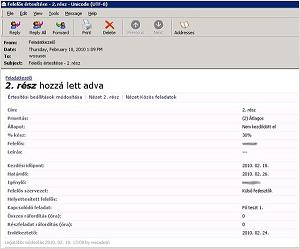
4. ábra: automatikus e-mailértesítés
2. Szervezet
A SharePoint keretrendszerben fejlesztett feladatkezelő rendszerben lehetőség van a szervezeti hierarchia leképezésére, ami azért fontos, mert a feladatok is e szerint a hierarchia szerint kerülnek rendezésre.
A vállalat szervezeti hierarchiája a Szervezet menüpont alatt (Szervezet – Új elem) vihető fel.
Új szervezet felvitele
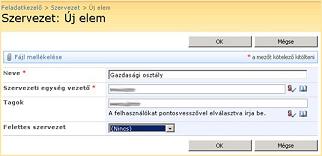
5. ábra: új szervezet felvitele űrlap
A fent megjelenő űrlapon a következő adatok megadása szükséges:
- a szervezet neve
- a szervezet osztályvezetője
- a szervezetbe tartozó személyek, tagok listája
- a kapcsolódó szervet (a szervezeti hierarchiában felette lévő szervezet)
A személyek kiválasztása minden esetben a felhasználókat tartalmazó lista segítségével történik. Amennyiben egy felhasználó már tagja egy szervezetnek, és egy másikhoz szándékozunk felvinni ismételten, akkor a rendszer automatikus figyelmeztetéssel jelez.
3. Helyettesítés
A SharePoint keretrendszerben fejlesztettkaraDox™ Feladatkezelő rendszerben lehetőség van helyettesítő személyek meghatározására, adott időintervallumra, ami a vállalat zökkenőmentes működését nagymértékben támogatja.
A helyettesítések beállítására az alábbi űrlap kitöltésével van lehetőség:
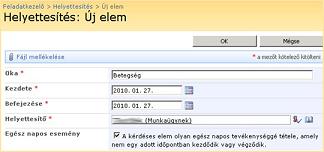
6. ábra: új helyettesítés felvitele űrlap
Az űrlap listája a következő mezőket tartalmazza:
- Oka (szöveg) – miért van szükség a helyettesítésre
- Kezdete (dátum)
- Befejezése (dátum)
- Igénylő (felhasználó) – a tételt rögzítő felhasználó. Ez a mező nem látható, a rendszer automatikusan tölti a belépett felhasználó alapján
- Helyettesítő (felhasználó) – ki fogja helyettesíteni a megadott időszakban – a rendszer erről a helyettesítőt automatikusan értesíti
- Egész napos esemény. Ha ez kerül bejelölésre, akkor a kezdete és befejezése mezőnél nem kell beállítani az időt. Ilyenkor 0-24h lesz beállítva.
